- Logstash: Det er et open source-værktøj, der bruges til at indsamle, parsere og gemme logfiler til en applikation eller et system, som senere kan bruges til målinger af API'er, fejl i et system og mange flere brugssager, der ligger uden for omfanget af denne lektion
- Kibana: Dette er en dashboardgrænseflade på nettet, som er et fremragende dashboard, der bruges til at søge og se de logfiler, som Logstash har indekseret i Elasticsearch-indekset
- Filbeat: Dette er installeret på klientserveren, der vil sende deres logfiler til Logstash. Filebeat fungerer som logforsendelsesagent og kommunikerer med Logstash.
Lad os også visualisere, hvordan tingene fungerer: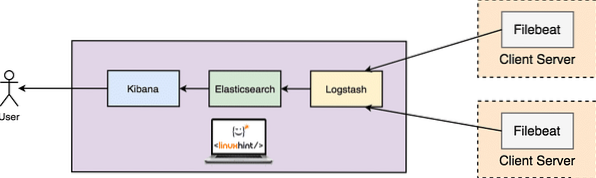
ELK-opsætning på Ubuntu
Forudsætninger
Til denne lektion og alle installationer, den har brug for, skal du have rodadgang til maskinen. Vi bruger en maskine med denne konfiguration:
- Ubuntu 16.04
- RAM: 4 GB
- CPU: 2
Få applikationsservere, hvorfra du vil samle data fra, ville også være godt at have.
Installer Java
For at installere Elasticsearch på Ubuntu skal vi først installere Java. Java er muligvis ikke installeret som standard. Vi kan bekræfte det ved hjælp af denne kommando:
Kontrollerer Java-version
java -versionHer er hvad vi kommer tilbage med denne kommando: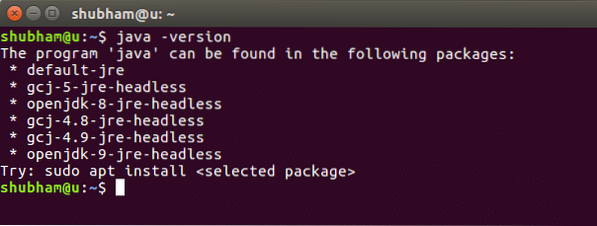
Kontrollerer Java-version
Vi installerer nu Java på vores system. Brug denne kommando til at gøre det:
Installation af Java
sudo add-apt-repository ppa: webupd8team / javasudo apt-get opdatering
sudo apt-get install oracle-java8-installer
Når disse kommandoer er færdige, kan vi igen kontrollere, at Java nu er installeret ved hjælp af den samme versionskommando.
Installer Elasticsearch
Næste trin til ELK Stack-opsætningen er at installere Elasticsearch på Ubuntu Machine, der gemmer de logfiler, der genereres af systemer og applikationer. Før vi kan installere Elasticsearch, skal vi importere dens offentlige GPG-nøgler til rpm pakkehåndtering:
GPG-nøgler
rpm --import http: // pakker.elastisk.co / GPG-KEY-elasticsearchIndsæt nu de nævnte linjer i konfigurationsfilen til lageret 'elasticsearch.repo ':
Repository Config
navn = Elasticsearch-arkiv
baseurl = http: // pakker.elastisk.co / elasticsearch / 2.x / centos
gpgcheck = 1
gpgkey = http: // pakker.elastisk.co / GPG-KEY-elasticsearch
aktiveret = 1
Læs nu lektionen Install ElasticSearch på Ubuntu til installationsprocessen. Når ES er i gang, skal du sørge for, at den reagerer normalt på denne curl-kommando:
ES-status
krølle -X FÅ 'http: // localhost: 9200'Den normale output vil være: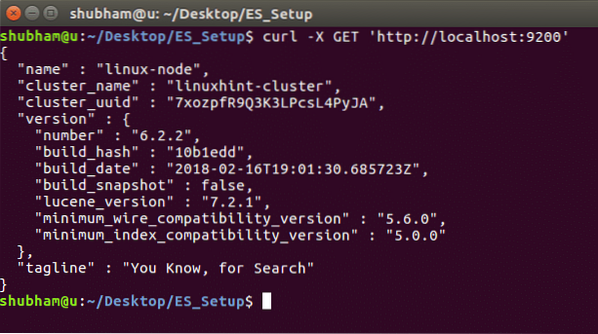
Installer Logstash
Installation af Logstash er meget let ved hjælp af apt pakkehåndtering og er tilgængelig med samme arkiv og offentlig nøgle som Elasticsearch, så vi behøver ikke gøre det igen. Lad os oprette kildelisten for at starte:
Opret kildeliste
ekko 'deb http: // pakker.elastisk.co / logstash / 2.2 / stabil debian main '| sudo tee / etc / apt / sources.liste.d / logstash-2.2.x.listeOpdater apt-pakkelisten:
Opdatering af pakker
sudo apt-get opdateringInstaller Logstash med en enkelt kommando:
Installer Logstash
sudo apt-get installer logstashLogstash er installeret, men det er ikke konfigureret endnu. Vi konfigurerer Logstash i de kommende sektioner.
Installer Kibana
Kibana er meget let at installere. Vi kan starte med at oprette Kibana-kildelisten:
Opret Kibana-kildeliste
ekko "deb http: // pakker.elastisk.co / kibana / 4.5 / debian stabil hoved "| sudo tee -a / etc / apt / sources.liste.d / kibana-4.5.x.listeNu opdaterer vi listen over apt-pakker:
Opdatering af pakker
sudo apt-get opdateringVi er klar til at installere Kibana nu:
Installer Kibana
sudo apt-get -y installer kibanaNår Kibana er installeret, kan vi køre det:
Start Kibana Service
sudo update-rc.d kibana er standard 96 9sudo service kibana start
Inden vi viser dig Kibana Dashboard, skal vi også konfigurere Filebeat Log-forsendelsesagenten.
Opsætning Filebeat
Vi er klar til at installere Filebeat nu:
Installer Filebeat
sudo apt-get -y installer filebeatFør vi kan starte Filebeat-tjenesten, skal vi konfigurere den til inputtypen og dokumenttypen. Da vi kun bruger systemlogfiler fra nu af, lad os nævne dette i konfigurationsfilen i '/ etc / filebeat / filebeat.yml ':
Konfigurer Filebeat
..input_type: log
document_type: syslog
..
Vi kan også starte filebeat nu:
Start Filebeat Service
sudo update-rc.d kibana er standard 96 9sudo service filebeat start
Når filebeat er i gang, kan vi kontrollere, at det er OK ved at udstede følgende curl-kommando:
Test af Filebeat
krølle -XGET 'http: // localhost: 9200 / filebeat - * / _ søgning?smuk'Vi skulle modtage et lignende resultat, som vi fik i ES-installationen.
Opretter forbindelse til Kibana
Vi er nu klar til at oprette forbindelse til Kibana. Da vi allerede startede Kibana-tjenesten, skulle dens dashboard være synlig på:
Kibana Dashoboard URL
http: // localhost: 5601Når du er op på Kibana, skal du oprette et indeks på Kibana med navnet 'filebeat- *'. Baseret på de tilgængelige logfiler kan du nu se metrics og logfiler i dit Kibana Dashboard: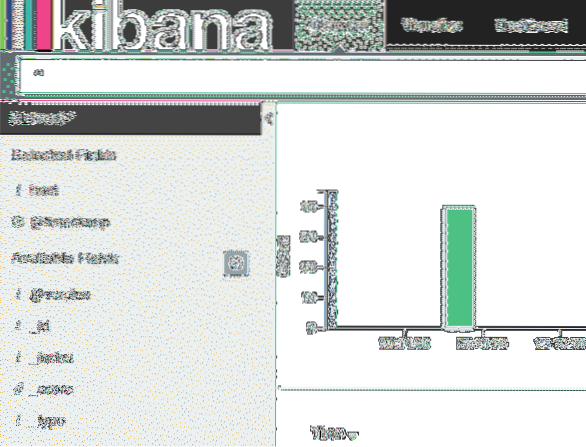
Konklusion
I denne lektion så vi på, hvordan vi kan installere og begynde at bruge ELK Stack til logvisualisering og understøtte et fremragende Dashboard til forretningsteams.
 Phenquestions
Phenquestions


